Steam Falt Flejes Privilegios en Windows 10/11 Fix
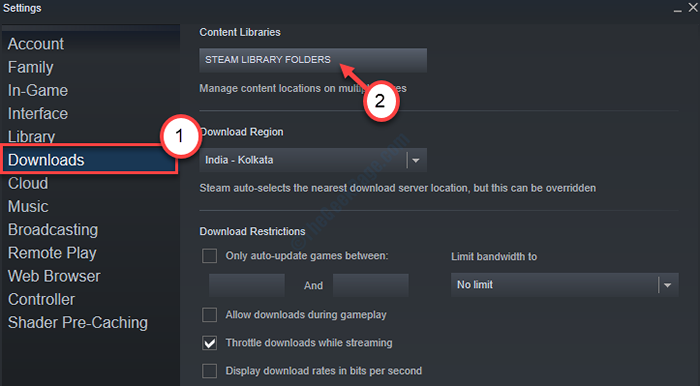
- 5041
- 1533
- Berta Solano
Al descargar un juego de Steam en su computadora Windows 10 si detiene la descarga y vuelve a reanudarlo, puede encontrar un mensaje de error 'Se produjo un error al actualizar ... (privilegios de archivo faltantes)' ha aparecido en Steam. Si no soluciona el problema manualmente no podrás jugar el juego. Para resolver este problema, hemos detallado algunas correcciones fáciles pero de trabajo en este artículo. Siga estos y su problema se resolverá en poco tiempo.
Tabla de contenido
- FIJO DE CARRACIÓN 1 - Reparar carpeta de biblioteca de vapor
- Corrección 2 - Verifique la integridad de los archivos descargados
- Fix 3 - Cambie la región de descarga
- FIJAR 4 - Mata el módulo IGFXEM desde el Administrador de tareas
- Arreglar 5 - Desinstalar y reinstalar vapor
- FIJO 6: otorgue derechos de administrador al directorio de Steam
FIJO DE CARRACIÓN 1 - Reparar carpeta de biblioteca de vapor
La reparación de la carpeta de la biblioteca de vapor en su computadora debe solucionar este problema.
1. Abre Steam en tu dispositivo.
2. Después de eso, haga clic en el "Vapor"En la barra de menú.
3. Luego, haga clic en el "Ajustes".
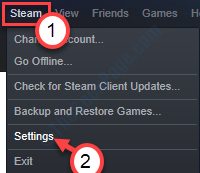
4. Cuando aparezca la configuración, en el lado izquierdo, haga clic en "Descargas".
5. Luego, haga clic en el "Carpetas de biblioteca de vapor".
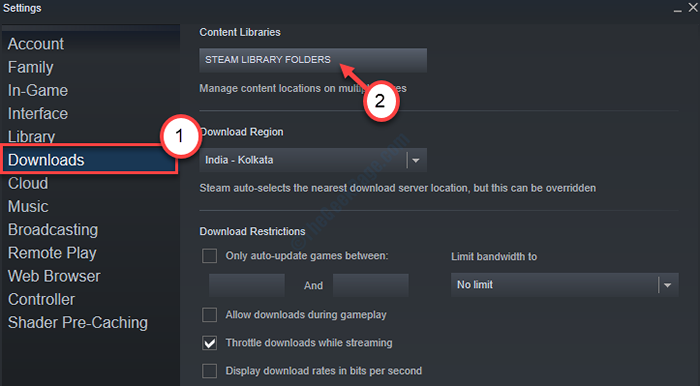
6. En las carpetas de la biblioteca de Steam, haga clic con el botón derecho en la carpeta que está instalando el juego, luego haga clic en el "Carpeta de la biblioteca de reparación".
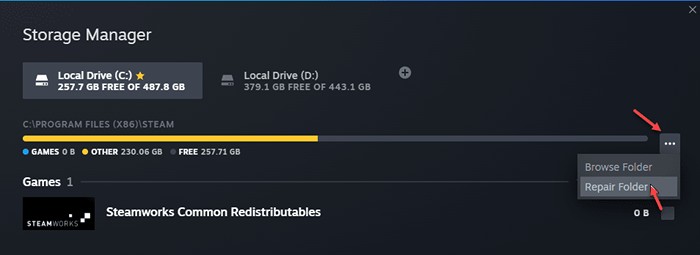
Espere unos minutos ya que Steam analizará la carpeta de la biblioteca de Steam.
Reanudar la aplicación Steam e intente instalar el juego nuevamente.
Corrección 2 - Verifique la integridad de los archivos descargados
Si el proceso de instalación se interrumpe debido a cualquier factor externo, este problema puede ocurrir.
1. Cuando se abre Steam, haga clic en el "Biblioteca".
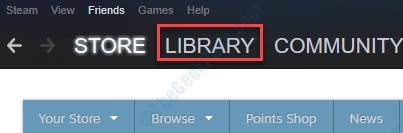
2. Notarás la lista de juegos en el lado izquierdo.
3. Después de eso, haga clic con el botón derecho en la aplicación problemática y luego haga clic en el "Propiedades".
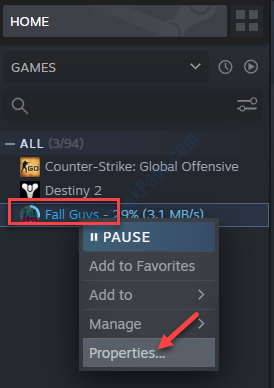
4. Ve a la "ARCHIVOS LOCALES" pestaña.
5. Después de eso, haga clic en el "Verificar la integridad de los archivos de juego .. ".
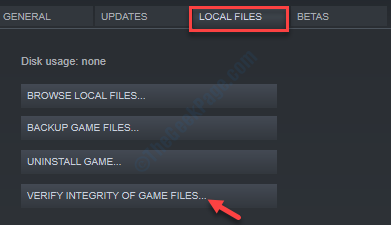
Ahora Steam verificará la integridad de los archivos del juego.
Dependiendo del tamaño del juego, la cantidad de tiempo para probar esta integridad puede variar.
Intenta acceder al juego de nuevo.
Fix 3 - Cambie la región de descarga
A veces, debido a la sobrecarga del servidor en su servidor designado, puede experimentar un mensaje de error de 'privilegios de archivo faltantes'.
1. Acceda a Steam en su computadora.
2. Entonces tienes que hacer clic en "Vapor"Y luego haga clic en"Ajustes".
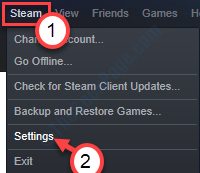
3. Después de eso, haga clic en "Descargas".
4. Bajo la 'Descargar región'Sección, haga clic en el icono desplegable y luego elija un servidor en una ubicación cercana.
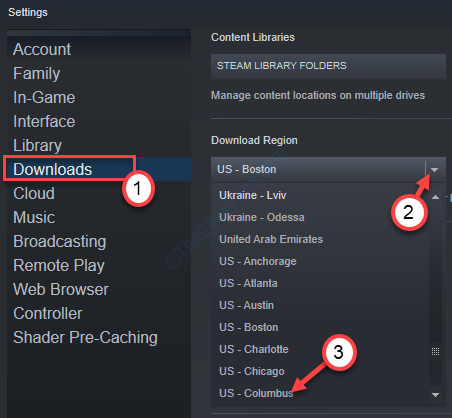
5 - Ahora, haga clic en Descargar Cache de descarga
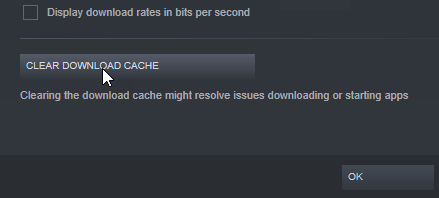
Intenta volver a descargar el juego problemático nuevamente.
FIJAR 4 - Mata el módulo IGFXEM desde el Administrador de tareas
El módulo IGFXEM es el culpable que causa este problema.
1. Entonces, haga clic derecho en el Icono de Windows ( ) Luego haga clic en "Administrador de tareas".
) Luego haga clic en "Administrador de tareas".
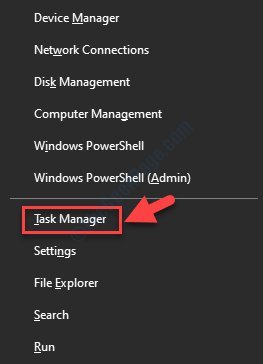
2. En la ventana del administrador de tareas, desplácese hacia abajo para encontrar el "igfxem"Módulo.
3. Haga clic derecho en él y luego haga clic en "Tarea final".
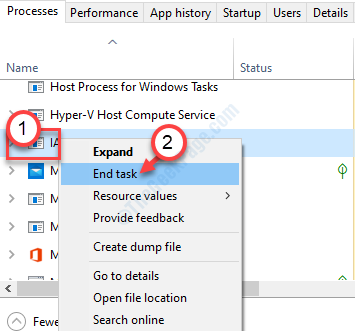
Después de esto, intente volver a instalar el juego.
Arreglar 5 - Desinstalar y reinstalar vapor
Si nada de las correcciones anteriores funcionaron, desinstalar y reinstalar el vapor debería solucionar el problema.
1. Haga clic derecho en el Clave de Windows  y luego haga clic en el "Correr"Para acceder a él.
y luego haga clic en el "Correr"Para acceder a él.
2. Cuando la ejecución aparezca en su pantalla, escriba este código de ejecución y presione Ingresar.
appwiz.CPL
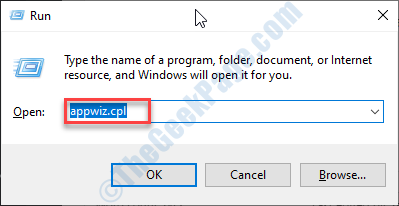
2. Ahora, ve a través de la lista de aplicaciones instaladas para localizar el 'Vapor'.
3. Después de eso, haga clic derecho en el "Vapor"Aplicación y luego haga clic en"Desinstalar".
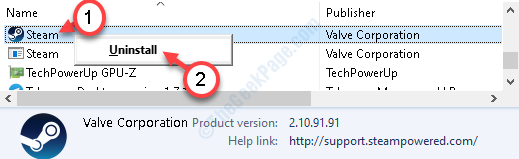
4. A continuación, haga clic en "Desinstalar".
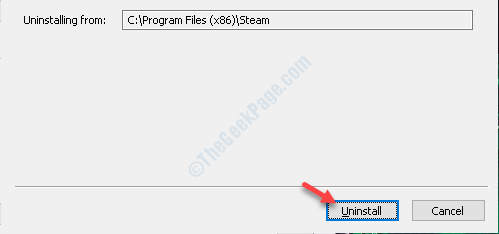
5. Una vez que haya desinstalado Steam, haga clic en "Cerca"Para cerrar la ventana de configuración.
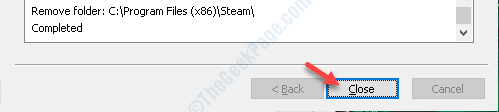
6. Después de eso, haga clic en este sitio web de Steam.
7. Simplemente haga clic en "Instalar vapor".
8. Después de que la configuración de Steam haya terminado de descargar, haga doble clic en el "Creación de vapor.exe" en tu ordenador.
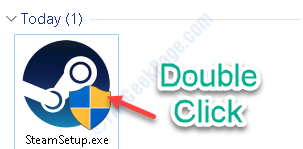
Siga las instrucciones en pantalla para instalar la aplicación Steam.
9. Haga clic en "Finalizar"Para terminar la instalación.

Acceda a Steam usando su ID de inicio de sesión, contraseña e intente descargar el juego nuevamente.
FIJO 6: otorgue derechos de administrador al directorio de Steam
1. Presione la tecla Windows  + Riñonal.
+ Riñonal.
2. Después de eso, pegue esta ubicación en la terminal y haga clic en "DE ACUERDO".
%ProgramFiles (x86)%
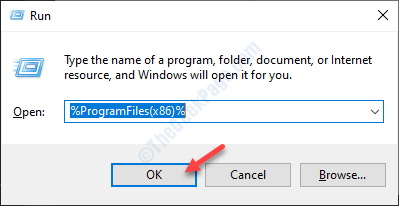
3. En la lista de carpetas, haga clic derecho en el "Vapor"Carpeta y luego haga clic en"Propiedades".
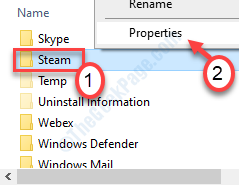
4. Ve a la "Seguridad" pestaña.
5. Luego, haga clic en "Avanzado".
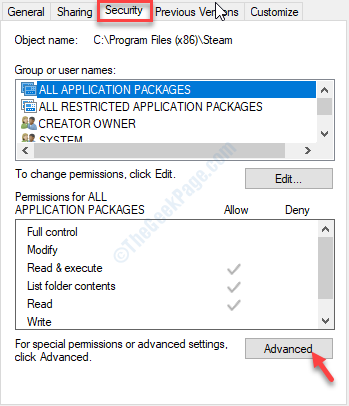
6. En la ventana de configuración de seguridad avanzada, verifique si las dos primeras filas tienen 'control completo' o no.
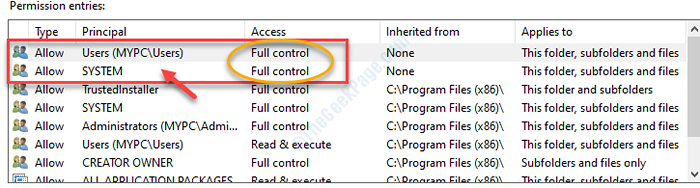
7. Si alguno de los dos elementos no tiene 'control completo', seleccione ese elemento y haga clic en el "Editar".
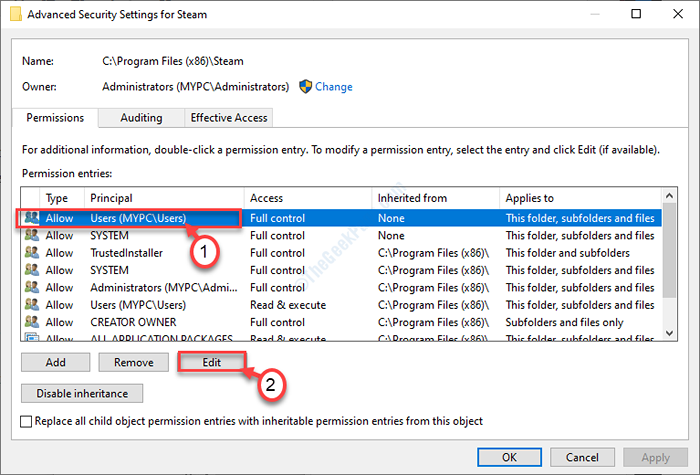
8. Lo que necesitas hacer es controlar la caja al lado del 'Control total'. Haga clic en "DE ACUERDO"Para guardar este cambio.
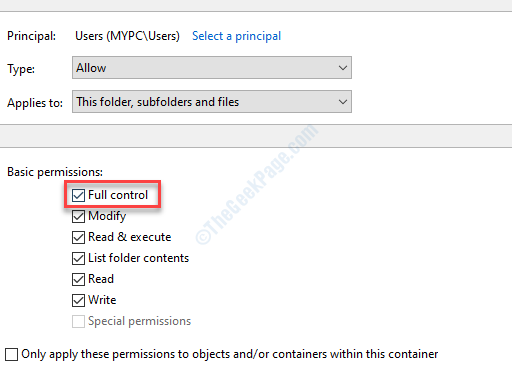
9. Una vez que haya hecho todo esto, haga clic en "Aplicar" y "DE ACUERDO".
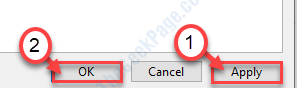
Cierre la ventana de configuración.
Ejecute el Steam como administrador desde su escritorio e intente descargar el juego nuevamente.
Su problema será resuelto.
Propina-
Si nada funciona, intente desinstalar y reinstalar el juego nuevamente en Steam.
- « El servidor proxy no se apaga en Windows 11/10 Fix
- Algo sucedió y su compra no se puede completar el código de error 0x80070422 corrección »

